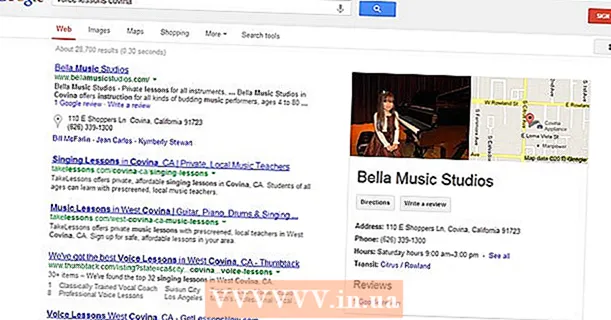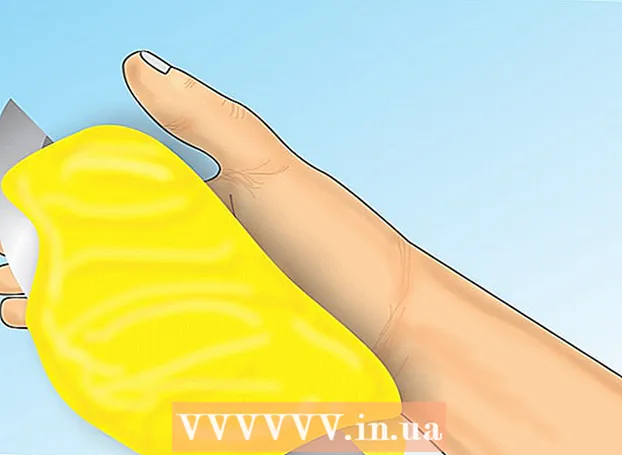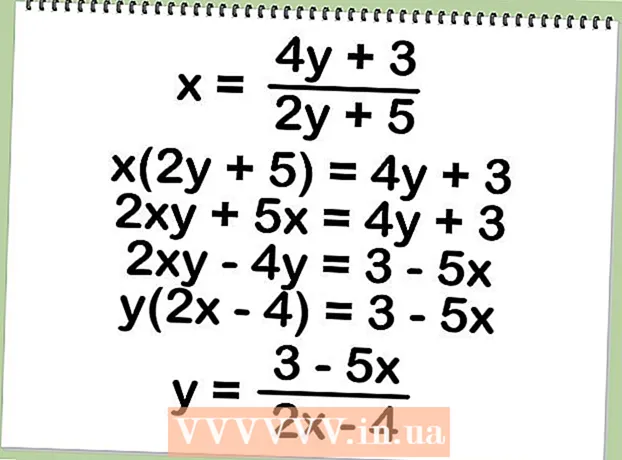நூலாசிரியர்:
Clyde Lopez
உருவாக்கிய தேதி:
20 ஜூலை 2021
புதுப்பிப்பு தேதி:
1 ஜூலை 2024
![[2020]விண்டோ மீடியா பிளேயரைப் பயன்படுத்தி எந்த எம்பி3 பாடல் கோப்பிலும் ஆல்பம் ஆர்ட் கவர் படத்தைச் சேர்க்கவும்](https://i.ytimg.com/vi/OeeeQBJiEko/hqdefault.jpg)
உள்ளடக்கம்
- படிகள்
- முறை 5 இல் 1: பள்ளத்தில் கைமுறையாக ஒரு அட்டையை எவ்வாறு சேர்ப்பது
- 5 இன் முறை 2: நெட்வொர்க்கில் விண்டோஸ் மீடியா பிளேயரில் ஒரு கவர் கலையை எப்படி சேர்ப்பது
- 5 இன் முறை 3: விண்டோஸ் மீடியா பிளேயரில் கைமுறையாக தோலை எவ்வாறு சேர்ப்பது
- 5 இன் முறை 4: எம்பி 3 டேக் மூலம் குறிச்சொற்களை எவ்வாறு திருத்துவது
- 5 இன் முறை 5: ஒரு தொடர்ச்சியான குறிச்சொல்லை எவ்வாறு சேர்ப்பது
- குறிப்புகள்
- எச்சரிக்கைகள்
இந்த கட்டுரையில், க்ரூவ் மற்றும் விண்டோஸ் மீடியா பிளேயர் (WMP) இல் இசை ஆல்பம் கலையை எவ்வாறு சேர்ப்பது அல்லது மாற்றுவது என்பதை நாங்கள் உங்களுக்குக் காண்பிப்போம். விண்டோஸ் 10 இன் சில பதிப்புகளில் விண்டோஸ் மீடியா பிளேயர் இல்லை என்பதை கவனத்தில் கொள்ளவும். எம்பி 3 கோப்புகளைத் திருத்த, அவற்றின் மெட்டாடேட்டா ஆல்பம் கலை சிறுபடங்களை உள்ளடக்கியதாக இருக்க, எம்பி 3 டேக் எடிட்டரைப் பயன்படுத்தவும்.
படிகள்
முறை 5 இல் 1: பள்ளத்தில் கைமுறையாக ஒரு அட்டையை எவ்வாறு சேர்ப்பது
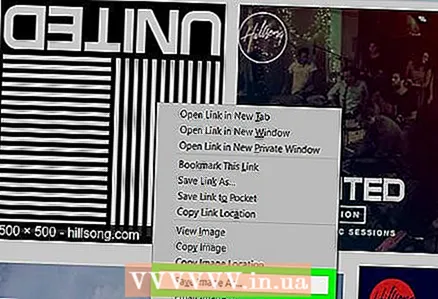 1 ஆல்பம் கலையை கண்டுபிடித்து பதிவிறக்கவும். ஒரு இணைய உலாவியைத் திறந்து, ஆல்பத்தின் பெயர் மற்றும் "ஆல்பம் கவர்" (எடுத்துக்காட்டாக, "பீட்டில்ஸ் ஆல்பம் கவர்") ஆகிய சொற்களைத் தேடுங்கள், நீங்கள் விரும்பும் அட்டையைக் கண்டுபிடித்து, அதில் வலது கிளிக் செய்து மெனுவிலிருந்து "சேமி" என்பதைத் தேர்ந்தெடுக்கவும்.
1 ஆல்பம் கலையை கண்டுபிடித்து பதிவிறக்கவும். ஒரு இணைய உலாவியைத் திறந்து, ஆல்பத்தின் பெயர் மற்றும் "ஆல்பம் கவர்" (எடுத்துக்காட்டாக, "பீட்டில்ஸ் ஆல்பம் கவர்") ஆகிய சொற்களைத் தேடுங்கள், நீங்கள் விரும்பும் அட்டையைக் கண்டுபிடித்து, அதில் வலது கிளிக் செய்து மெனுவிலிருந்து "சேமி" என்பதைத் தேர்ந்தெடுக்கவும். - சில இணைய உலாவிகளில் மற்றும் / அல்லது தேடுபொறிகளில், அட்டைகளைப் பார்க்க பக்கத்தின் மேலே உள்ள "படங்கள்" தாவலைக் கிளிக் செய்யவும்.
- அட்டையைப் பதிவிறக்க நீங்கள் ஒரு கோப்புறையைக் குறிப்பிட வேண்டும். இந்த வழக்கில், சாளரத்தின் இடது பலகத்தில் "டெஸ்க்டாப்" என்பதைக் கிளிக் செய்யவும்.
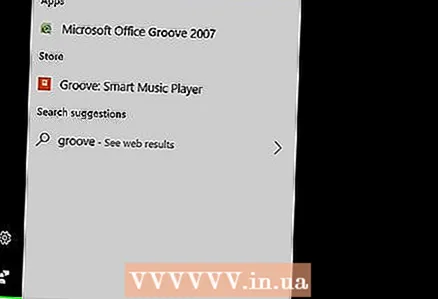 2 தொடக்க மெனுவைத் திறக்கவும்
2 தொடக்க மெனுவைத் திறக்கவும்  . திரையின் கீழ் இடது மூலையில் உள்ள விண்டோஸ் லோகோவைக் கிளிக் செய்யவும்.
. திரையின் கீழ் இடது மூலையில் உள்ள விண்டோஸ் லோகோவைக் கிளிக் செய்யவும். 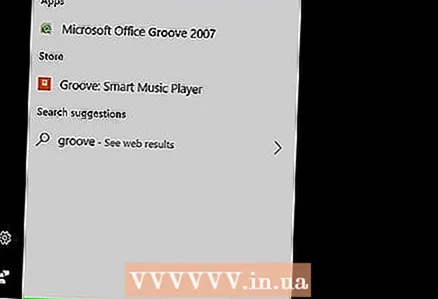 3 உள்ளிடவும் பள்ளம். இது க்ரூவ் மியூசிக் பிளேயரைத் தேடும்.
3 உள்ளிடவும் பள்ளம். இது க்ரூவ் மியூசிக் பிளேயரைத் தேடும். 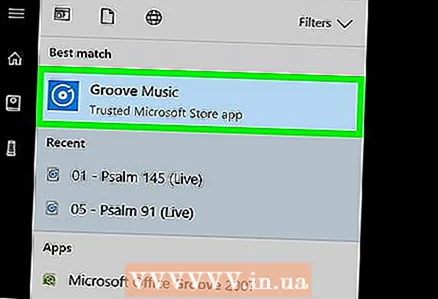 4 கிளிக் செய்யவும் பள்ளம் இசை. இது தொடக்க மெனுவின் மேல் ஒரு குறுவட்டு வடிவ ஐகான். க்ரூவ் மியூசிக் பிளேயர் திறக்கிறது.
4 கிளிக் செய்யவும் பள்ளம் இசை. இது தொடக்க மெனுவின் மேல் ஒரு குறுவட்டு வடிவ ஐகான். க்ரூவ் மியூசிக் பிளேயர் திறக்கிறது. 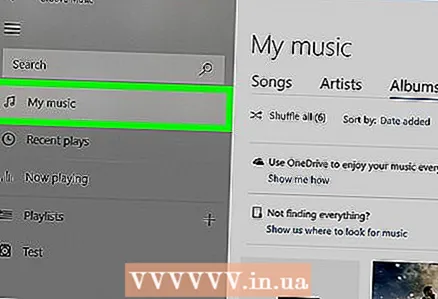 5 கிளிக் செய்யவும் என் இசை. இது பள்ளம் சாளரத்தின் மேல் இடது பக்கத்தில் ஒரு தாவல். இது பள்ளத்தில் சேர்க்கப்பட்ட உங்கள் பாடல்களின் பட்டியலைத் திறக்கும்.
5 கிளிக் செய்யவும் என் இசை. இது பள்ளம் சாளரத்தின் மேல் இடது பக்கத்தில் ஒரு தாவல். இது பள்ளத்தில் சேர்க்கப்பட்ட உங்கள் பாடல்களின் பட்டியலைத் திறக்கும். - இந்த விருப்பத்தை நீங்கள் காணவில்லை என்றால், முதலில் சாளரத்தின் மேல் இடது மூலையில் உள்ள "☰" ஐகானைக் கிளிக் செய்யவும்.
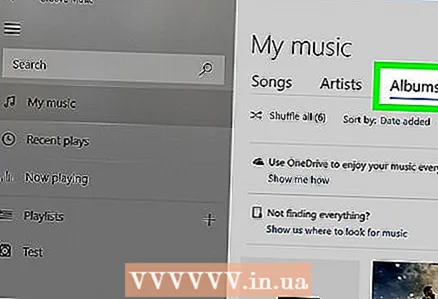 6 தாவலுக்குச் செல்லவும் ஆல்பங்கள். இது பள்ளம் சாளரத்தின் உச்சியில் உள்ளது.
6 தாவலுக்குச் செல்லவும் ஆல்பங்கள். இது பள்ளம் சாளரத்தின் உச்சியில் உள்ளது. 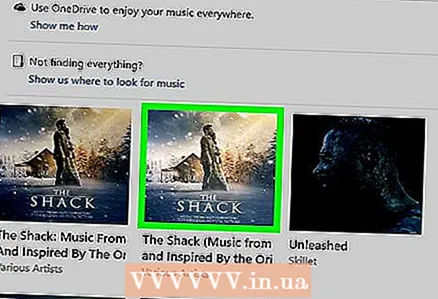 7 ஒரு ஆல்பத்தைத் தேர்ந்தெடுக்கவும். நீங்கள் திருத்த விரும்பும் ஆல்பத்தைக் கிளிக் செய்யவும்.
7 ஒரு ஆல்பத்தைத் தேர்ந்தெடுக்கவும். நீங்கள் திருத்த விரும்பும் ஆல்பத்தைக் கிளிக் செய்யவும். - ஆல்பம் அட்டைகளை தனிப்பட்ட பாடல்களில் சேர்க்க முடியாது.
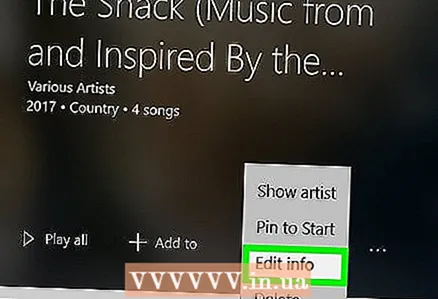 8 கிளிக் செய்யவும் விவரங்களை மாற்றவும். இது ஆல்பம் பக்கத்தின் மேல் ஒரு தாவல். "ஆல்பம் தகவலைத் திருத்து" சாளரம் திறக்கிறது.
8 கிளிக் செய்யவும் விவரங்களை மாற்றவும். இது ஆல்பம் பக்கத்தின் மேல் ஒரு தாவல். "ஆல்பம் தகவலைத் திருத்து" சாளரம் திறக்கிறது. - பாடல்கள் ஆல்பத்தில் சேர்க்கப்படவில்லை அல்லது அது "தெரியாத ஆல்பம்" என்று பட்டியலிடப்பட்டால், "விவரங்களைத் திருத்து" பொத்தான் காட்டப்படாது. அதற்கு பதிலாக, பாடலை வலது கிளிக் செய்து, விவரங்களைத் திருத்து என்பதைக் கிளிக் செய்யவும், ஆல்பம் பெயர் புலத்தில் ஒரு பெயரை உள்ளிடவும், பின்னர் சேமி என்பதைக் கிளிக் செய்யவும்.
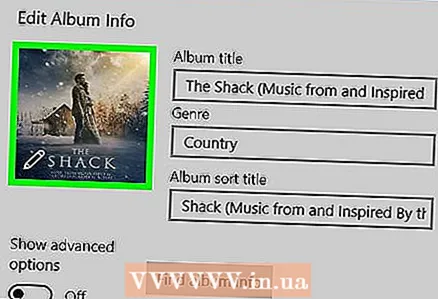 9 ஆல்பத்தின் அட்டையைக் கிளிக் செய்யவும். ஆல்பம் தகவல் சாளரத்தின் மேல் இடது மூலையில் உள்ள சதுக்கத்தில் நீங்கள் அதைக் காண்பீர்கள். ஒரு எக்ஸ்ப்ளோரர் சாளரம் திறக்கும்.
9 ஆல்பத்தின் அட்டையைக் கிளிக் செய்யவும். ஆல்பம் தகவல் சாளரத்தின் மேல் இடது மூலையில் உள்ள சதுக்கத்தில் நீங்கள் அதைக் காண்பீர்கள். ஒரு எக்ஸ்ப்ளோரர் சாளரம் திறக்கும். - ஆல்பத்தில் இதுவரை எந்த அட்டையும் சேர்க்கப்படவில்லை என்றால், சதுரம் காலியாக இருக்கும் மற்றும் சாளரத்தின் கீழ்-இடது மூலையில் பென்சில் வடிவ ஐகான் தோன்றும்.
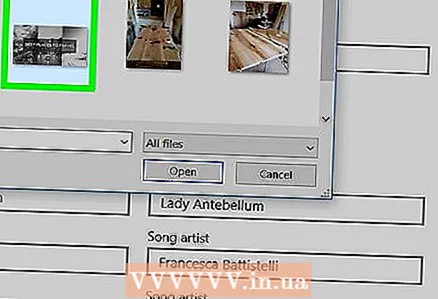 10 ஒரு படத்தைத் தேர்ந்தெடுக்கவும். பதிவிறக்கம் செய்யப்பட்ட கவர் அல்லது உங்களிடம் ஏற்கனவே இருந்த கவர் மீது கிளிக் செய்யவும்.
10 ஒரு படத்தைத் தேர்ந்தெடுக்கவும். பதிவிறக்கம் செய்யப்பட்ட கவர் அல்லது உங்களிடம் ஏற்கனவே இருந்த கவர் மீது கிளிக் செய்யவும். - எக்ஸ்ப்ளோரரில் ஒரு கோப்புறை மூடப்பட்டிருக்கவில்லை என்றால், சாளரத்தின் இடது பக்கத்தில் உள்ள விரும்பிய கோப்புறையில் கிளிக் செய்யவும்.
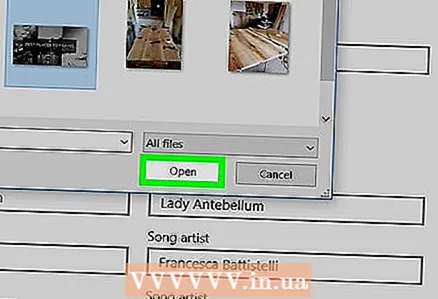 11 கிளிக் செய்யவும் திற. இது சாளரத்தின் கீழ்-வலது மூலையில் உள்ளது. அட்டைப்படத்தில் அட்டைப்படம் சேர்க்கப்படும்.
11 கிளிக் செய்யவும் திற. இது சாளரத்தின் கீழ்-வலது மூலையில் உள்ளது. அட்டைப்படத்தில் அட்டைப்படம் சேர்க்கப்படும். 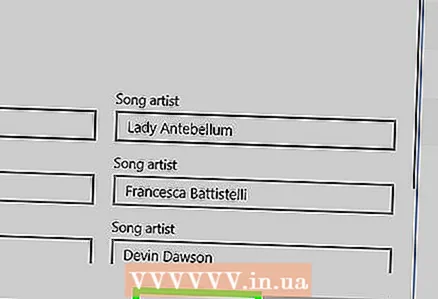 12 கிளிக் செய்யவும் சேமி. இது ஆல்பம் தகவல் சாளரத்தின் கீழே உள்ளது.
12 கிளிக் செய்யவும் சேமி. இது ஆல்பம் தகவல் சாளரத்தின் கீழே உள்ளது.
5 இன் முறை 2: நெட்வொர்க்கில் விண்டோஸ் மீடியா பிளேயரில் ஒரு கவர் கலையை எப்படி சேர்ப்பது
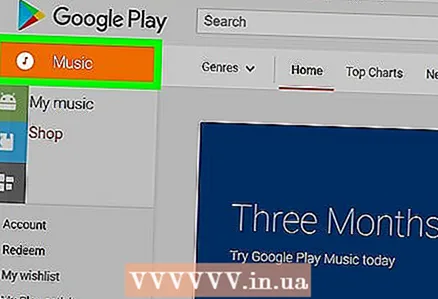 1 நீங்கள் இசை வாங்குவதை உறுதிப்படுத்திக் கொள்ளுங்கள். பொதுவாக, விண்டோ மீடியா ப்ளேயர் இசை வாங்கப்படாவிட்டால் தானாகவே ஆல்பம் கலையை புதுப்பிக்காது.
1 நீங்கள் இசை வாங்குவதை உறுதிப்படுத்திக் கொள்ளுங்கள். பொதுவாக, விண்டோ மீடியா ப்ளேயர் இசை வாங்கப்படாவிட்டால் தானாகவே ஆல்பம் கலையை புதுப்பிக்காது. - ஆல்பத்தில் சேர்க்கப்பட்ட பாடல்களை நீங்கள் வாங்கவில்லை என்றால், அட்டையை கைமுறையாகச் சேர்க்கவும்.
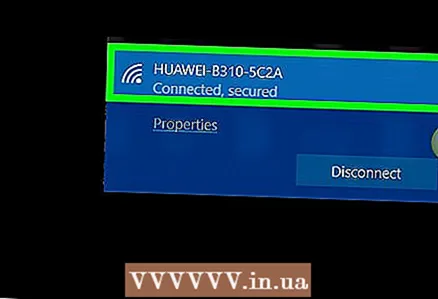 2 உங்கள் கணினியை இணையத்துடன் இணைக்கவும். விண்டோஸ் மீடியா பிளேயர் ஆல்பம் ஆர்ட்டைத் தேட இது தேவை. நீங்கள் எந்த வலைப்பக்கத்தையும் திறக்க முடிந்தால், விண்டோஸ் மீடியா பிளேயர் நெட்வொர்க் தரவுத்தளத்துடன் இணைக்கும்.
2 உங்கள் கணினியை இணையத்துடன் இணைக்கவும். விண்டோஸ் மீடியா பிளேயர் ஆல்பம் ஆர்ட்டைத் தேட இது தேவை. நீங்கள் எந்த வலைப்பக்கத்தையும் திறக்க முடிந்தால், விண்டோஸ் மீடியா பிளேயர் நெட்வொர்க் தரவுத்தளத்துடன் இணைக்கும்.  3 தொடக்க மெனுவைத் திறக்கவும்
3 தொடக்க மெனுவைத் திறக்கவும்  . திரையின் கீழ் இடது மூலையில் உள்ள விண்டோஸ் லோகோவைக் கிளிக் செய்யவும்.
. திரையின் கீழ் இடது மூலையில் உள்ள விண்டோஸ் லோகோவைக் கிளிக் செய்யவும்.  4 உள்ளிடவும் விண்டோஸ் மீடியா பிளேயர். முதலில், ஸ்டார்ட் மெனுவில் கர்சர் இல்லையென்றால் கீழே உள்ள தேடல் பட்டியில் கிளிக் செய்யவும்.
4 உள்ளிடவும் விண்டோஸ் மீடியா பிளேயர். முதலில், ஸ்டார்ட் மெனுவில் கர்சர் இல்லையென்றால் கீழே உள்ள தேடல் பட்டியில் கிளிக் செய்யவும். 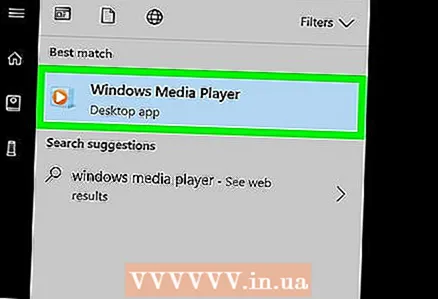 5 கிளிக் செய்யவும் விண்டோஸ் மீடியா பிளேயர். இந்த நீலம், ஆரஞ்சு மற்றும் வெள்ளை ப்ளே பட்டன் ஸ்டார்ட் மெனுவின் மேல் அமைந்துள்ளது. விண்டோஸ் மீடியா பிளேயர் தொடங்குகிறது.
5 கிளிக் செய்யவும் விண்டோஸ் மீடியா பிளேயர். இந்த நீலம், ஆரஞ்சு மற்றும் வெள்ளை ப்ளே பட்டன் ஸ்டார்ட் மெனுவின் மேல் அமைந்துள்ளது. விண்டோஸ் மீடியா பிளேயர் தொடங்குகிறது. 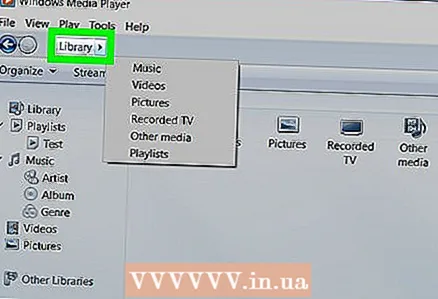 6 கிளிக் செய்யவும் மீடியாதெக். இந்த தாவலை சாளரத்தின் மேல் இடது மூலையில் காணலாம்.
6 கிளிக் செய்யவும் மீடியாதெக். இந்த தாவலை சாளரத்தின் மேல் இடது மூலையில் காணலாம். 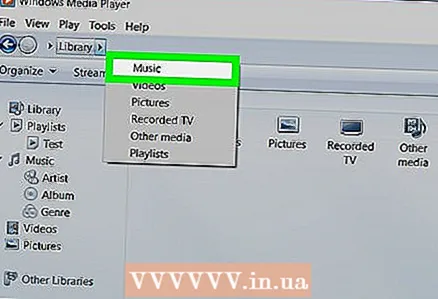 7 தாவலுக்குச் செல்லவும் இசை. நீங்கள் அதை சாளரத்தில் இடதுபுறத்தில் காணலாம்.
7 தாவலுக்குச் செல்லவும் இசை. நீங்கள் அதை சாளரத்தில் இடதுபுறத்தில் காணலாம். 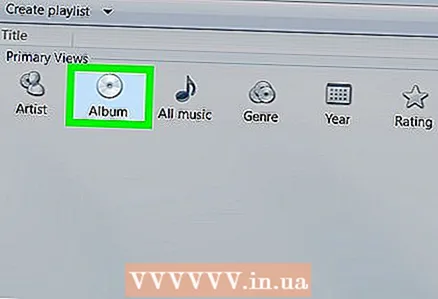 8 நீங்கள் விரும்பும் ஆல்பத்தைக் கண்டறியவும். இதைச் செய்ய, பக்கத்தை கீழே உருட்டவும்.
8 நீங்கள் விரும்பும் ஆல்பத்தைக் கண்டறியவும். இதைச் செய்ய, பக்கத்தை கீழே உருட்டவும். - ஆல்பத்தில் அட்டைப்படம் இல்லை என்றால், அது சாம்பல் பின்னணியில் ஒரு இசை குறிப்பைக் காண்பிக்கும்.
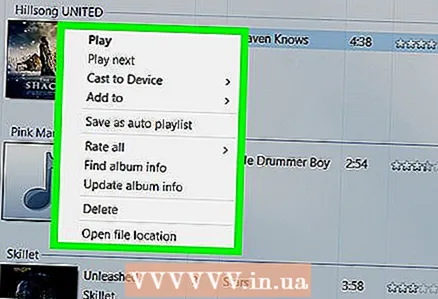 9 ஆல்பத்தின் அட்டையில் வலது கிளிக் செய்யவும். பாடல் பட்டியலின் இடதுபுறத்தில் நீங்கள் அதைக் காண்பீர்கள். ஒரு மெனு திறக்கும்.
9 ஆல்பத்தின் அட்டையில் வலது கிளிக் செய்யவும். பாடல் பட்டியலின் இடதுபுறத்தில் நீங்கள் அதைக் காண்பீர்கள். ஒரு மெனு திறக்கும். - சுட்டியில் வலது பொத்தான் இல்லை என்றால், சுட்டியின் வலது பக்கத்தில் கிளிக் செய்யவும் அல்லது இரண்டு விரல்களால் கிளிக் செய்யவும்.
- உங்கள் கணினியில் டிராக்பேட் (சுட்டி அல்ல) இருந்தால், அதை இரண்டு விரல்களால் தட்டவும் அல்லது டிராக்பேடின் கீழ்-வலது பகுதியை அழுத்தவும்.
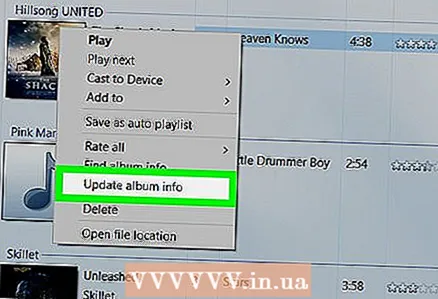 10 கிளிக் செய்யவும் ஆல்பம் தகவலைக் கண்டறியவும். மெனுவின் நடுவில் இந்த விருப்பத்தை நீங்கள் காணலாம். அட்டையின் தேடல் இணையத்தில் தொடங்கும்; ஒரு கவர் கிடைத்தால், அது தேர்ந்தெடுக்கப்பட்ட ஆல்பத்தில் சேர்க்கப்படும்.
10 கிளிக் செய்யவும் ஆல்பம் தகவலைக் கண்டறியவும். மெனுவின் நடுவில் இந்த விருப்பத்தை நீங்கள் காணலாம். அட்டையின் தேடல் இணையத்தில் தொடங்கும்; ஒரு கவர் கிடைத்தால், அது தேர்ந்தெடுக்கப்பட்ட ஆல்பத்தில் சேர்க்கப்படும். - கவர் இல்லை என்றால், அதை கைமுறையாக சேர்க்கவும்.
- அட்டையைக் கண்டுபிடிக்க சில நிமிடங்கள் ஆகும்; இதற்குப் பிறகு நீங்கள் விண்டோஸ் மீடியா பிளேயரை மறுதொடக்கம் செய்ய வேண்டியிருக்கலாம்.
5 இன் முறை 3: விண்டோஸ் மீடியா பிளேயரில் கைமுறையாக தோலை எவ்வாறு சேர்ப்பது
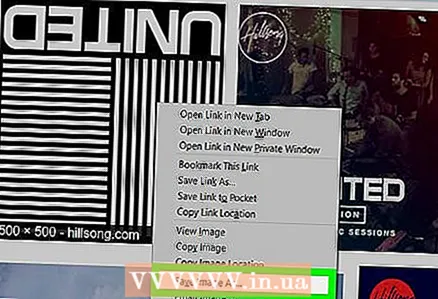 1 ஆல்பம் கலையை கண்டுபிடித்து பதிவிறக்கவும். ஒரு இணைய உலாவியைத் திறந்து, ஆல்பத்தின் பெயர் மற்றும் "ஆல்பம் கவர்" (எடுத்துக்காட்டாக, "பீட்டில்ஸ் ஆல்பம் கவர்") ஆகிய சொற்களைத் தேடுங்கள், நீங்கள் விரும்பும் அட்டையைக் கண்டுபிடித்து, அதில் வலது கிளிக் செய்து மெனுவிலிருந்து "சேமி" என்பதைத் தேர்ந்தெடுக்கவும்.
1 ஆல்பம் கலையை கண்டுபிடித்து பதிவிறக்கவும். ஒரு இணைய உலாவியைத் திறந்து, ஆல்பத்தின் பெயர் மற்றும் "ஆல்பம் கவர்" (எடுத்துக்காட்டாக, "பீட்டில்ஸ் ஆல்பம் கவர்") ஆகிய சொற்களைத் தேடுங்கள், நீங்கள் விரும்பும் அட்டையைக் கண்டுபிடித்து, அதில் வலது கிளிக் செய்து மெனுவிலிருந்து "சேமி" என்பதைத் தேர்ந்தெடுக்கவும். - சில இணைய உலாவிகளில் மற்றும் / அல்லது தேடுபொறிகளில், அட்டைகளைப் பார்க்க பக்கத்தின் மேலே உள்ள "படங்கள்" தாவலைக் கிளிக் செய்யவும்.
- அட்டையைப் பதிவிறக்க நீங்கள் ஒரு கோப்புறையைக் குறிப்பிட வேண்டும். இந்த வழக்கில், சாளரத்தின் இடது பலகத்தில் "டெஸ்க்டாப்" என்பதைக் கிளிக் செய்யவும்.
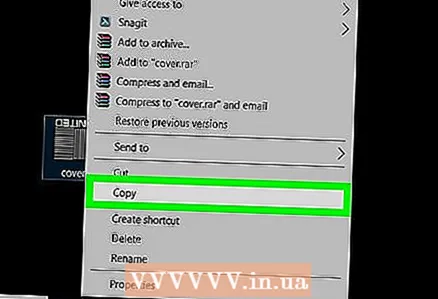 2 பதிவிறக்கம் செய்யப்பட்ட அட்டையை நகலெடுக்கவும். அட்டையுடன் கோப்புறையைத் திறக்கவும் (எடுத்துக்காட்டாக, பதிவிறக்கங்கள் கோப்புறை), அட்டையில் கிளிக் செய்து கிளிக் செய்யவும் Ctrl+சி.
2 பதிவிறக்கம் செய்யப்பட்ட அட்டையை நகலெடுக்கவும். அட்டையுடன் கோப்புறையைத் திறக்கவும் (எடுத்துக்காட்டாக, பதிவிறக்கங்கள் கோப்புறை), அட்டையில் கிளிக் செய்து கிளிக் செய்யவும் Ctrl+சி. - மாற்றாக, நீங்கள் அட்டையில் வலது கிளிக் செய்து மெனுவிலிருந்து நகலெடு என்பதைக் கிளிக் செய்யலாம்.
 3 தொடக்க மெனுவைத் திறக்கவும்
3 தொடக்க மெனுவைத் திறக்கவும்  . திரையின் கீழ் இடது மூலையில் உள்ள விண்டோஸ் லோகோவைக் கிளிக் செய்யவும்.
. திரையின் கீழ் இடது மூலையில் உள்ள விண்டோஸ் லோகோவைக் கிளிக் செய்யவும்.  4 உள்ளிடவும் விண்டோஸ் மீடியா பிளேயர். முதலில், ஸ்டார்ட் மெனுவில் கர்சர் இல்லையென்றால் கீழே உள்ள தேடல் பட்டியில் கிளிக் செய்யவும்.
4 உள்ளிடவும் விண்டோஸ் மீடியா பிளேயர். முதலில், ஸ்டார்ட் மெனுவில் கர்சர் இல்லையென்றால் கீழே உள்ள தேடல் பட்டியில் கிளிக் செய்யவும். 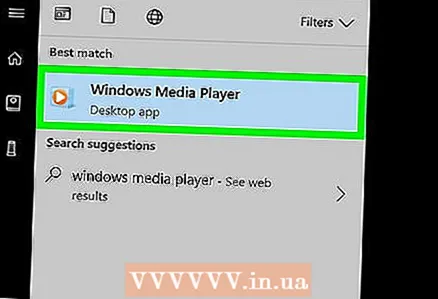 5 கிளிக் செய்யவும் விண்டோஸ் மீடியா பிளேயர். இந்த நீலம், ஆரஞ்சு மற்றும் வெள்ளை ப்ளே பட்டன் ஸ்டார்ட் மெனுவின் மேல் அமைந்துள்ளது. விண்டோஸ் மீடியா பிளேயர் தொடங்குகிறது.
5 கிளிக் செய்யவும் விண்டோஸ் மீடியா பிளேயர். இந்த நீலம், ஆரஞ்சு மற்றும் வெள்ளை ப்ளே பட்டன் ஸ்டார்ட் மெனுவின் மேல் அமைந்துள்ளது. விண்டோஸ் மீடியா பிளேயர் தொடங்குகிறது. 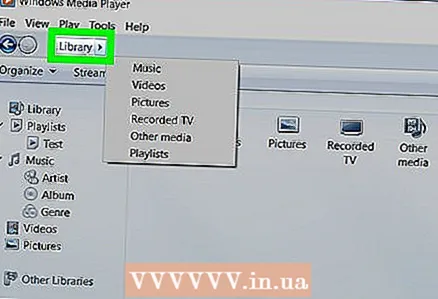 6 கிளிக் செய்யவும் மீடியாதெக். இந்த தாவலை சாளரத்தின் மேல் இடது மூலையில் காணலாம்.
6 கிளிக் செய்யவும் மீடியாதெக். இந்த தாவலை சாளரத்தின் மேல் இடது மூலையில் காணலாம். 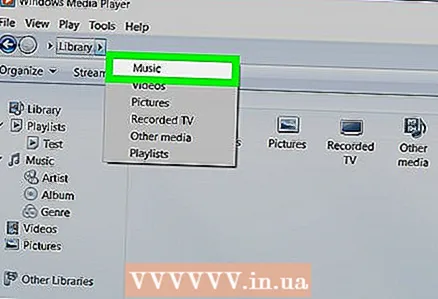 7 தாவலுக்குச் செல்லவும் இசை. நீங்கள் அதை சாளரத்தில் இடதுபுறத்தில் காணலாம்.
7 தாவலுக்குச் செல்லவும் இசை. நீங்கள் அதை சாளரத்தில் இடதுபுறத்தில் காணலாம். 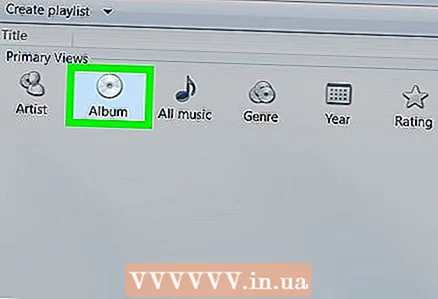 8 நீங்கள் விரும்பும் ஆல்பத்தைக் கண்டறியவும். இதைச் செய்ய, பக்கத்தை கீழே உருட்டவும்.
8 நீங்கள் விரும்பும் ஆல்பத்தைக் கண்டறியவும். இதைச் செய்ய, பக்கத்தை கீழே உருட்டவும். - ஆல்பத்தில் அட்டைப்படம் இல்லை என்றால், அது சாம்பல் பின்னணியில் ஒரு இசை குறிப்பைக் காண்பிக்கும்.
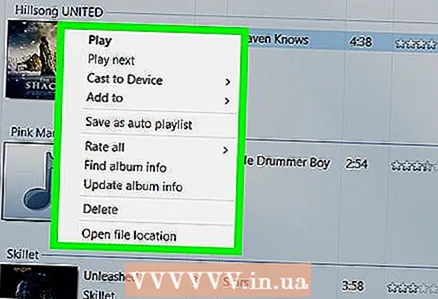 9 ஆல்பத்தின் அட்டையில் வலது கிளிக் செய்யவும். பாடல் பட்டியலின் இடதுபுறத்தில் நீங்கள் அதைக் காண்பீர்கள். ஒரு மெனு திறக்கும்.
9 ஆல்பத்தின் அட்டையில் வலது கிளிக் செய்யவும். பாடல் பட்டியலின் இடதுபுறத்தில் நீங்கள் அதைக் காண்பீர்கள். ஒரு மெனு திறக்கும். 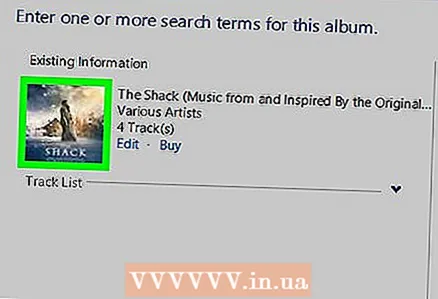 10 கிளிக் செய்யவும் ஆல்பம் அட்டையை செருகவும். மெனுவின் நடுவில் இந்த விருப்பத்தை நீங்கள் காணலாம். தேர்ந்தெடுக்கப்பட்ட ஆல்பத்தில் அட்டைப்படம் சேர்க்கப்படும்.
10 கிளிக் செய்யவும் ஆல்பம் அட்டையை செருகவும். மெனுவின் நடுவில் இந்த விருப்பத்தை நீங்கள் காணலாம். தேர்ந்தெடுக்கப்பட்ட ஆல்பத்தில் அட்டைப்படம் சேர்க்கப்படும். - கவர் புதுப்பிக்க சில வினாடிகள் ஆகும்.
- செருக ஆல்பம் கவர் விருப்பம் இல்லை என்றால், ஒரு சிறிய அட்டையைப் பதிவிறக்கி நகலெடுக்கவும்.
5 இன் முறை 4: எம்பி 3 டேக் மூலம் குறிச்சொற்களை எவ்வாறு திருத்துவது
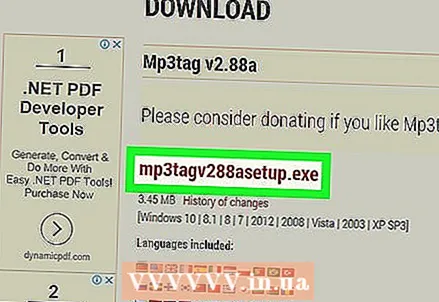 1 MP3Tag ஐ பதிவிறக்கி நிறுவவும். MP3Tag என்பது ஒரு இலவச நிரலாகும், இது அட்டைகள் உட்பட MP3 கோப்புகளுக்கான குறிச்சொற்களைத் திருத்த உதவுகிறது. MP3Tag ஐ பதிவிறக்கம் செய்து நிறுவ, இந்த வழிமுறைகளைப் பின்பற்றவும்:
1 MP3Tag ஐ பதிவிறக்கி நிறுவவும். MP3Tag என்பது ஒரு இலவச நிரலாகும், இது அட்டைகள் உட்பட MP3 கோப்புகளுக்கான குறிச்சொற்களைத் திருத்த உதவுகிறது. MP3Tag ஐ பதிவிறக்கம் செய்து நிறுவ, இந்த வழிமுறைகளைப் பின்பற்றவும்: - உங்கள் கணினியின் இணைய உலாவியில் https://www.mp3tag.de/en/download.html க்குச் செல்லவும்;
- பக்கத்தின் நடுவில் உள்ள "mp3tagv287asetup.exe" இணைப்பைக் கிளிக் செய்யவும்;
- MP3Tag நிறுவல் கோப்பில் இருமுறை கிளிக் செய்யவும்;
- MP3Tag ஐ நிறுவ திரையில் உள்ள வழிமுறைகளைப் பின்பற்றவும்.
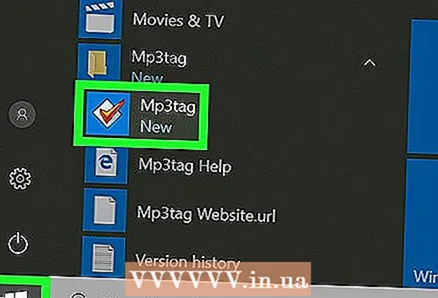 2 MP3Tag ஐ திறக்கவும். வைர வடிவ செக்மார்க் ஐகானை இருமுறை கிளிக் செய்யவும்.
2 MP3Tag ஐ திறக்கவும். வைர வடிவ செக்மார்க் ஐகானை இருமுறை கிளிக் செய்யவும். 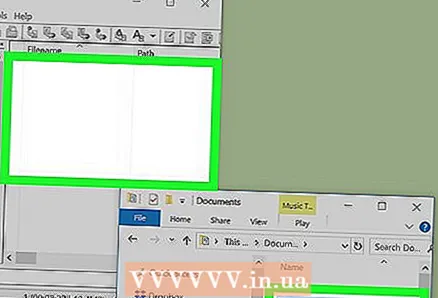 3 எம்பி 3 டேக்கில் இசையைச் சேர்க்கவும். எம்பி 3 டேக் தானாகவே உங்கள் கணினியை எம்பி 3 கோப்புகளுக்காக ஸ்கேன் செய்யும். மாற்றாக, நீங்கள் விரும்பும் பாடல்களை எம்பி 3 டேக் சாளரத்தில் இழுக்கலாம்.
3 எம்பி 3 டேக்கில் இசையைச் சேர்க்கவும். எம்பி 3 டேக் தானாகவே உங்கள் கணினியை எம்பி 3 கோப்புகளுக்காக ஸ்கேன் செய்யும். மாற்றாக, நீங்கள் விரும்பும் பாடல்களை எம்பி 3 டேக் சாளரத்தில் இழுக்கலாம். - எம்பி 3 டேக்கில் ஒரு பாடலைத் திறக்க, அதில் வலது கிளிக் செய்து மெனுவிலிருந்து “எம்பி 3 டேக்” என்பதைத் தேர்ந்தெடுக்கவும்.
 4 ஒரு பாடலை தேர்வு செய்யவும். பிரதான சாளரத்தில், நீங்கள் திருத்த விரும்பும் பாடலின் பெயரை கிளிக் செய்யவும்.
4 ஒரு பாடலை தேர்வு செய்யவும். பிரதான சாளரத்தில், நீங்கள் திருத்த விரும்பும் பாடலின் பெயரை கிளிக் செய்யவும். - ஒரே நேரத்தில் பல பாடல்களைத் தேர்ந்தெடுக்க, பிடி Ctrl நீங்கள் விரும்பும் ஒவ்வொரு பாடலையும் கிளிக் செய்யவும்.
 5 அட்டையில் வலது கிளிக் செய்யவும். இது சாளரத்தின் கீழ் இடதுபுறத்தில் ஒரு சதுரமாகத் தோன்றும். ஒரு மெனு திறக்கும்.
5 அட்டையில் வலது கிளிக் செய்யவும். இது சாளரத்தின் கீழ் இடதுபுறத்தில் ஒரு சதுரமாகத் தோன்றும். ஒரு மெனு திறக்கும். - தேர்ந்தெடுக்கப்பட்ட பாடல் (கள்) ஒரு கவர் கலை இல்லை என்றால், சதுரம் காலியாக இருக்கும்.
- சுட்டியில் வலது பொத்தான் இல்லை என்றால், சுட்டியின் வலது பக்கத்தில் கிளிக் செய்யவும் அல்லது இரண்டு விரல்களால் கிளிக் செய்யவும்.
- உங்கள் கணினியில் டிராக்பேட் (சுட்டி அல்ல) இருந்தால், அதை இரண்டு விரல்களால் தட்டவும் அல்லது டிராக்பேடின் கீழ்-வலது பகுதியை அழுத்தவும்.
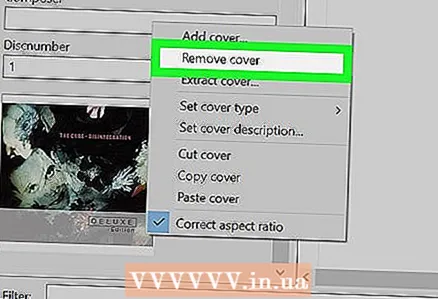 6 கிளிக் செய்யவும் அட்டையை அகற்றவும். இது மெனுவின் உச்சியில் உள்ளது. தற்போதைய கவர் நீக்கப்படும்.
6 கிளிக் செய்யவும் அட்டையை அகற்றவும். இது மெனுவின் உச்சியில் உள்ளது. தற்போதைய கவர் நீக்கப்படும்.  7 அகற்றப்பட்ட கவர் இருந்த வெற்று சதுக்கத்தில் வலது கிளிக் செய்யவும். ஒரு மெனு திறக்கும்.
7 அகற்றப்பட்ட கவர் இருந்த வெற்று சதுக்கத்தில் வலது கிளிக் செய்யவும். ஒரு மெனு திறக்கும். 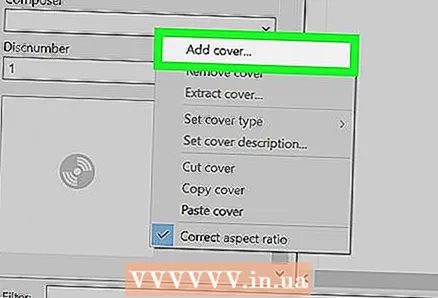 8 கிளிக் செய்யவும் கவர் சேர்க்கவும். இது மெனுவின் கீழே உள்ளது. எக்ஸ்ப்ளோரர் சாளரம் திறக்கும்.
8 கிளிக் செய்யவும் கவர் சேர்க்கவும். இது மெனுவின் கீழே உள்ளது. எக்ஸ்ப்ளோரர் சாளரம் திறக்கும். 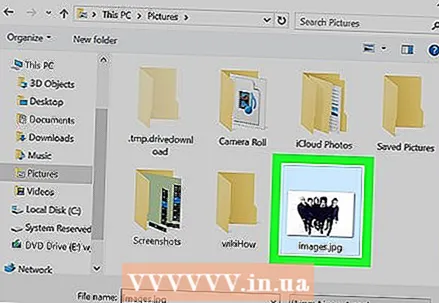 9 ஒரு அட்டையைத் தேர்வு செய்யவும். விரும்பிய படத்துடன் கோப்புறையைத் திறந்து, அதன் மீது கிளிக் செய்யவும்.
9 ஒரு அட்டையைத் தேர்வு செய்யவும். விரும்பிய படத்துடன் கோப்புறையைத் திறந்து, அதன் மீது கிளிக் செய்யவும். 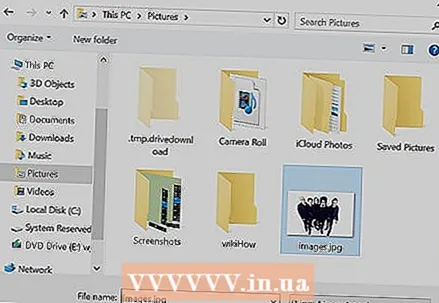 10 கிளிக் செய்யவும் திற. இது சாளரத்தின் கீழ்-வலது மூலையில் உள்ளது. படம் தேர்ந்தெடுக்கப்பட்ட பாடலில் கவர் கலையாக சேர்க்கப்படும்.
10 கிளிக் செய்யவும் திற. இது சாளரத்தின் கீழ்-வலது மூலையில் உள்ளது. படம் தேர்ந்தெடுக்கப்பட்ட பாடலில் கவர் கலையாக சேர்க்கப்படும். 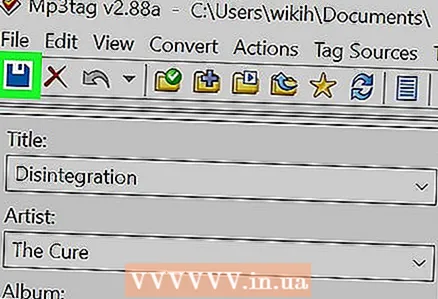 11 "சேமி" ஐகானைக் கிளிக் செய்யவும். இது ஒரு நெகிழ் வட்டு போல் தெரிகிறது மற்றும் சாளரத்தின் மேல் இடது மூலையில் உள்ளது. எம்பி 3 கோப்பு தேர்ந்தெடுக்கப்பட்ட கவர் கலையைப் பயன்படுத்தும் என்பதைக் குறிக்கும் ஒரு செய்தி தோன்றும்.
11 "சேமி" ஐகானைக் கிளிக் செய்யவும். இது ஒரு நெகிழ் வட்டு போல் தெரிகிறது மற்றும் சாளரத்தின் மேல் இடது மூலையில் உள்ளது. எம்பி 3 கோப்பு தேர்ந்தெடுக்கப்பட்ட கவர் கலையைப் பயன்படுத்தும் என்பதைக் குறிக்கும் ஒரு செய்தி தோன்றும்.
5 இன் முறை 5: ஒரு தொடர்ச்சியான குறிச்சொல்லை எவ்வாறு சேர்ப்பது
- 1 இந்த முறை எவ்வாறு செயல்படுகிறது என்பதைப் புரிந்து கொள்ளுங்கள். விஎல்சி போன்ற பல்வேறு மீடியா பிளேயர்களில் உங்கள் பாடல் கவர் தோன்ற, எம்பி 3 கோப்புகளில் படங்களைச் சேர்க்க ஆன்லைன் மாற்றி பயன்படுத்தவும்.
- VLC போன்ற சில மீடியா பிளேயர்களில், இந்த மாற்றி குறிச்சொற்கள் மற்ற குறிச்சொற்களை விட (க்ரூவ் அல்லது MP3Tag போன்றவை) முன்னுரிமை பெறுகின்றன.
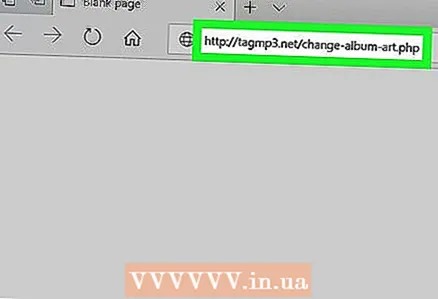 2 TagMP3 மாற்றி இணையதளத்தைத் திறக்கவும். கணினி இணைய உலாவியில் http://tagmp3.net/change-album-art.php க்குச் செல்லவும். இந்த மாற்றி எம்பி 3 கோப்பின் மெட்டாடேட்டாவில் படத்தை சேர்க்கிறது, அதாவது பாடலின் அட்டைப்படம் கிட்டத்தட்ட எந்த மீடியா பிளேயரிலும் காட்டப்படும்.
2 TagMP3 மாற்றி இணையதளத்தைத் திறக்கவும். கணினி இணைய உலாவியில் http://tagmp3.net/change-album-art.php க்குச் செல்லவும். இந்த மாற்றி எம்பி 3 கோப்பின் மெட்டாடேட்டாவில் படத்தை சேர்க்கிறது, அதாவது பாடலின் அட்டைப்படம் கிட்டத்தட்ட எந்த மீடியா பிளேயரிலும் காட்டப்படும். - டேக் எம்பி 3 மாற்றி பயன்படுத்தி ஒரு பாடலுக்கு கவர் கலையை சேர்த்தால், வேறு எந்த டேக் எடிட்டரிலும் கவர் ஆர்ட்டை மாற்ற முயற்சிப்பது தோல்வியடையலாம்.
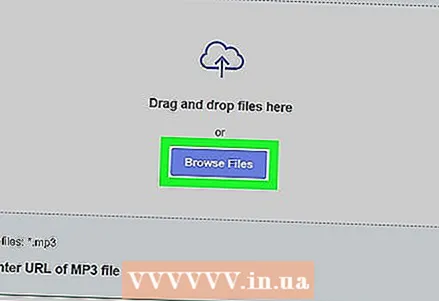 3 கிளிக் செய்யவும் கோப்புகளை உலாவுக (கண்ணோட்டம்). சாளரத்தின் நடுவில் இந்த பொத்தானைக் காண்பீர்கள். எக்ஸ்ப்ளோரர் சாளரம் திறக்கும்.
3 கிளிக் செய்யவும் கோப்புகளை உலாவுக (கண்ணோட்டம்). சாளரத்தின் நடுவில் இந்த பொத்தானைக் காண்பீர்கள். எக்ஸ்ப்ளோரர் சாளரம் திறக்கும். 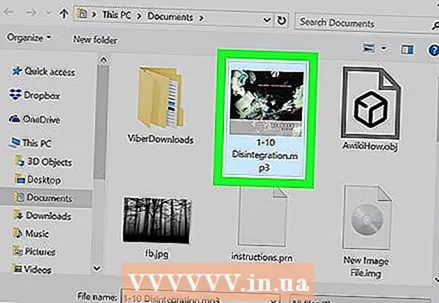 4 ஒரு பாடலை தேர்வு செய்யவும். விரும்பிய எம்பி 3 கோப்புடன் கோப்புறையைத் திறந்து அதன் மீது கிளிக் செய்யவும்.
4 ஒரு பாடலை தேர்வு செய்யவும். விரும்பிய எம்பி 3 கோப்புடன் கோப்புறையைத் திறந்து அதன் மீது கிளிக் செய்யவும். - பல்வேறு பாடல்களின் குறிச்சொற்களைத் திருத்த, பிடி Ctrl மற்றும் ஒவ்வொரு விரும்பிய பாடலையும் கிளிக் செய்யவும்.
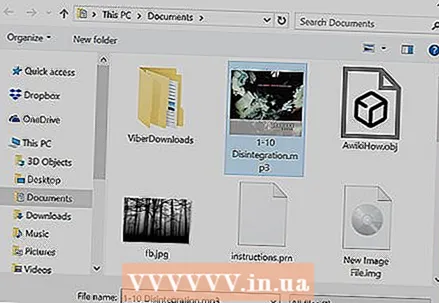 5 கிளிக் செய்யவும் திற. இது சாளரத்தின் கீழ்-வலது மூலையில் உள்ளது. தேர்ந்தெடுக்கப்பட்ட பாடல்கள் இணையதளத்தில் பதிவேற்றப்படும்.
5 கிளிக் செய்யவும் திற. இது சாளரத்தின் கீழ்-வலது மூலையில் உள்ளது. தேர்ந்தெடுக்கப்பட்ட பாடல்கள் இணையதளத்தில் பதிவேற்றப்படும். 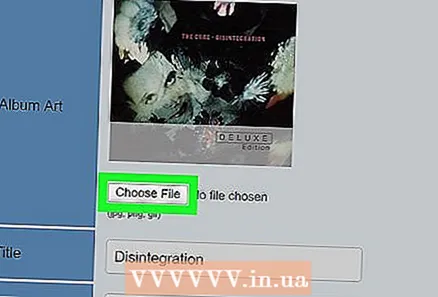 6 கிளிக் செய்யவும் கோப்பை தேர்ந்தெடுங்கள் (ஒரு கோப்பைத் தேர்ந்தெடுக்கவும்). "அல்பம் கலை" பிரிவில் தற்போதைய அட்டைப் படத்தின் கீழ் (அல்லது வெற்று புகைப்படப் புலத்தின் கீழ்) இந்தப் பொத்தானைக் காணலாம்.
6 கிளிக் செய்யவும் கோப்பை தேர்ந்தெடுங்கள் (ஒரு கோப்பைத் தேர்ந்தெடுக்கவும்). "அல்பம் கலை" பிரிவில் தற்போதைய அட்டைப் படத்தின் கீழ் (அல்லது வெற்று புகைப்படப் புலத்தின் கீழ்) இந்தப் பொத்தானைக் காணலாம். - விரும்பிய ஒவ்வொரு எம்பி 3 கோப்பிற்கும் இது மற்றும் அடுத்த இரண்டு படிகளை மீண்டும் செய்யவும்.
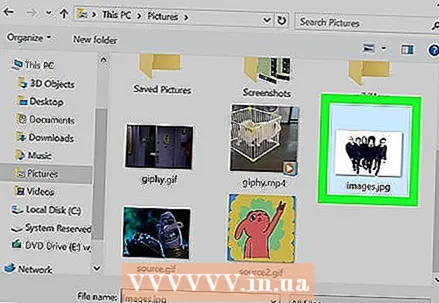 7 ஒரு படத்தைத் தேர்ந்தெடுக்கவும். நீங்கள் அட்டையாகப் பயன்படுத்த விரும்பும் படத்துடன் கோப்புறையைத் திறந்து, அதைத் தேர்ந்தெடுக்க படத்தின் மீது கிளிக் செய்யவும்.
7 ஒரு படத்தைத் தேர்ந்தெடுக்கவும். நீங்கள் அட்டையாகப் பயன்படுத்த விரும்பும் படத்துடன் கோப்புறையைத் திறந்து, அதைத் தேர்ந்தெடுக்க படத்தின் மீது கிளிக் செய்யவும். 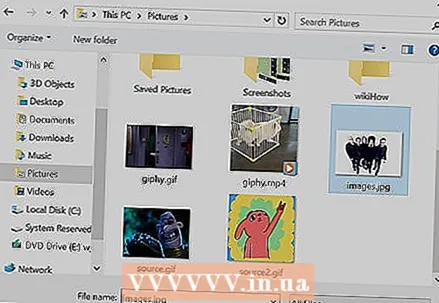 8 கிளிக் செய்யவும் திற. இது சாளரத்தின் கீழ்-வலது மூலையில் உள்ளது. படம் TagMP3 இல் சேர்க்கப்படும், ஆனால் அது அட்டை மாதிரிக்காட்சியில் தோன்றாது.
8 கிளிக் செய்யவும் திற. இது சாளரத்தின் கீழ்-வலது மூலையில் உள்ளது. படம் TagMP3 இல் சேர்க்கப்படும், ஆனால் அது அட்டை மாதிரிக்காட்சியில் தோன்றாது. 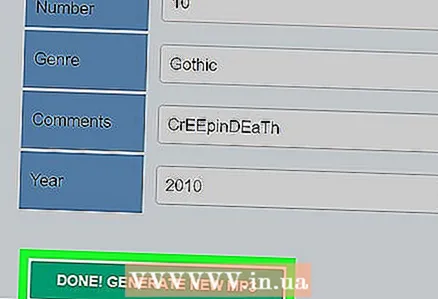 9 படத்தை எம்பி 3 கோப்பில் சேர்க்கவும். பக்கத்தை கீழே உருட்டி “முடிந்தது! புதிய எம்பி 3 ஐ உருவாக்குங்கள்.
9 படத்தை எம்பி 3 கோப்பில் சேர்க்கவும். பக்கத்தை கீழே உருட்டி “முடிந்தது! புதிய எம்பி 3 ஐ உருவாக்குங்கள். 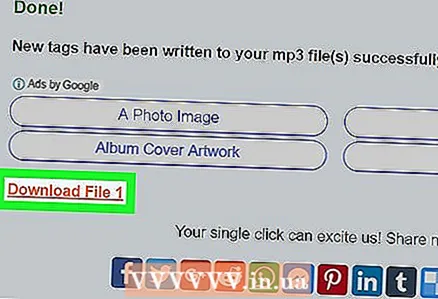 10 MP3 கோப்பை பதிவிறக்கவும். உருவாக்கப்பட்ட எம்பி 3 கோப்பை உங்கள் கணினியில் பதிவிறக்கம் செய்ய "பதிவிறக்கம் கோப்பு 1" ஐ கிளிக் செய்யவும்.
10 MP3 கோப்பை பதிவிறக்கவும். உருவாக்கப்பட்ட எம்பி 3 கோப்பை உங்கள் கணினியில் பதிவிறக்கம் செய்ய "பதிவிறக்கம் கோப்பு 1" ஐ கிளிக் செய்யவும். - கோப்பு பெயர் எழுத்துக்கள் மற்றும் எண்களின் சீரற்ற சரம் என்பதை நினைவில் கொள்க; இருப்பினும், விண்டோஸ் மீடியா பிளேயர்கள், ஐடியூன்ஸ், க்ரூவ் மற்றும் விஎல்சி ஆகியவற்றில் எம்பி 3 கோப்பை இயக்குவது சரியான பாடல் தகவலைக் காண்பிக்கும்.
- நீங்கள் ஒரே நேரத்தில் பல கோப்புகளை மாற்றியிருந்தால், கோப்பு 2 பதிவேற்ற மற்றும் பலவற்றைக் கிளிக் செய்யவும்.
குறிப்புகள்
- விவரிக்கப்பட்ட முறைகள் விண்டோஸ் 7 இல் விண்டோஸ் மீடியா பிளேயருக்குப் பயன்படுத்தப்படலாம்.
எச்சரிக்கைகள்
- விண்டோஸ் மீடியா பிளேயரை இனி மைக்ரோசாப்ட் ஆதரிக்காது, எனவே ஒவ்வொரு ஆல்பமும் ஆன்லைனில் கலைப்படைப்புகளைப் புதுப்பிக்க முடியாது.